
В закладки

Во время речи Стива Джобса в понедельник на WWDC он представил пятидолларовое приложение iMovieдля iPhone. В демо-ролике, созданном ведущим разработчиком видео-приложений Apple, Randy Ubillos`ом, мы увидели, что мобильная iMovie работает почти так же, как ее настольный прародитель, iMovie ’09. Но в отличии от десктопных версий, мобильный вариант может ожидать гораздо более теплый прием.
Что было раньше
iPhone 3GS может снимать и редактировать видео стандартного разрешения, но функции редактирования крайне ограничены. Встроенный редактор позволяет лишь обрезать часть видеоролика, чтобы его можно было загрузить куда-либо. Используя временную шкалу, можно задать начало и конец будущего ролика, но нельзя разбить видео на части, комбинировать клипы, добавить вступительную или финальную мелодию и титры. Полученный обрезок можно отправить по почте, MMS или загрузить в MobileMe/YouTube.
Монтаж видео в iMovie. Начало работы. Урок 1.
Что нас ждет
iPhone 4 и приложение iMovie для него изменят многое. Новый iPhone может снимать HD-видео 720p с частотой 30 кадров в секунду с помощью своей задней камеры. В нем также есть встроенная LED-вспышка, которую можно использовать, как подсветку, во время съемки видео. Кроме того, в наличии привычный tap-to-focus, с помощью которого можно задать объект, на котором камера должна сфокусироваться.
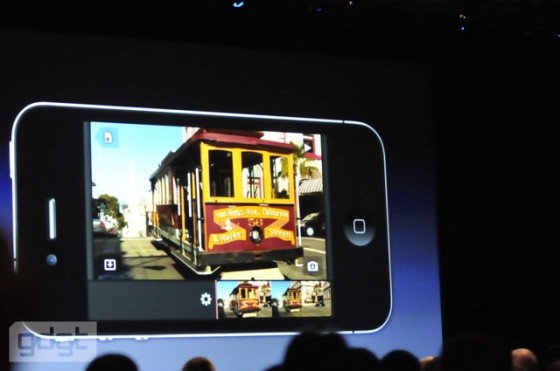
Основная разница в том, что в iPhone 4 у нас появится возможность редактировать ролики прямо на телефоне. Почти все современные камеры требуют загрузки видео на компьютер для редактирования. С мобильным iMovie вы сможете редактировать и создавать весьма качественные ролики без необходимости даже прикасаться к Большому Брату.
Что привнесет iMovie
iMovie кажется приложением, идеально созданным для работы пальцами, нежели с мышкой. Работа с карманным iMovie очень напоминает работу с iMovie ’09. Вы перетаскиваете клипы в ваш проект, или, если хотите, можете добавить видео с камеры телефона, сняв его на месте. Внутри проекта клипы можно обрезать с возможностью зума временной шкалы для повышения точности.
Можно добавлять переходы между клипами и титрами. Доступно одновременное использование до пяти тем в одном проекте.
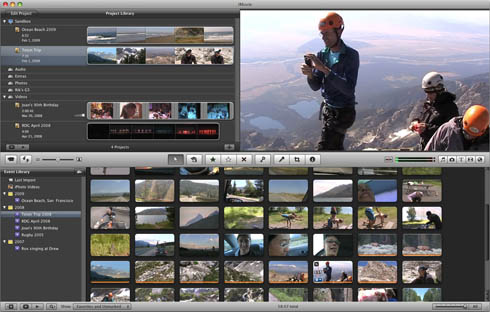
Есть возможность добавить музыку: стандартную или из библиотеки iTunes. Похоже, что в iMovie для iPhone есть функция, которая уменьшает громкость фоновой музыки, когда в ролике начинается диалог. Помимо этого приложение может добавить в видео геотеги, отображая местоположение в названии ролика.
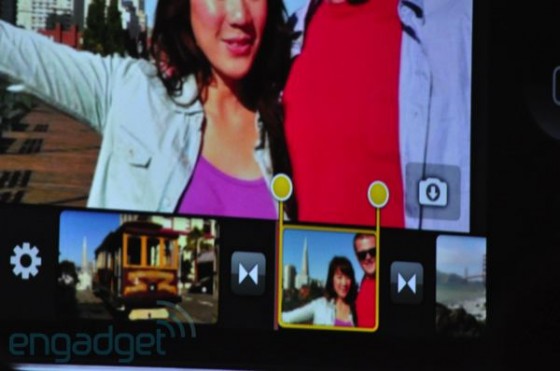
Можно также добавлять в проект изображения из своего фото-архива. В конце у нас снова спросят, как поступить с полученным роликом. Выбор тот же: e-mail, MMS, MobileMe и YouTube, но теперь еще можно выбрать разрешение: 360p, 540p или 720p.
Как монтировать видео на IPhone в приложении IMovie
Заглядывая в будущее
Фактическое значение iMovie для iPhone зависит от разных факторов: качество видео на iPhone 4, сколько проблем будет с редактирование видео в приложении и насколько это вообще нужно будущим владельцам аппарата.
Когда вышло пятое поколение iPod nano, которое умело снимать видео, некоторые предсказывали провал подобной идеи. Но в итоге iPod nano снимал довольно качественное видео, так что задумка в виде таких маленьких камер оказалась жизнеспособной. Если iPhone 4 обеспечит HD-видео, качество которого сможет быть сравнимо с другими карманными видеокамерами или даже лучше (плюс он может снимать в темноте, благодаря вспышке-подсветке), то ребятам из Cisco, Kodak, Creative и других компаний, производящих карманные камкодеры стоит серьезно задуматься о будущем своих продуктов.
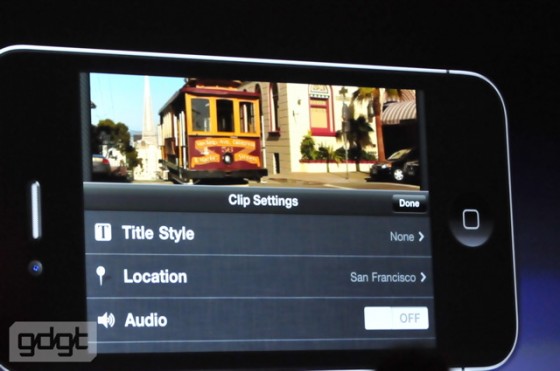
iPhone 4 и iMovie для него, со своей нацеленностью на семью и друзей, могут изменить все, что мы знаем о портативном видео, начиная с того, как его снимать, и заканчивая тем, как его редактировать. Будет интересно посмотреть, станут ли владельцы нового iPhone редактировать видео после того, как iPhone 4 перестанет быть новым, не надоест ли им возиться с ним. [macworld.com]
(Проголосуйте первым за статью!)
Хочешь больше? Подпишись на наш Telegram.

В закладки
Во время речи Стива Джобса в понедельник на WWDC он представил пятидолларовое приложение iMovie для iPhone. В демо-ролике, созданном ведущим разработчиком видео-приложений Apple, Randy Ubillos`ом, мы увидели, что мобильная iMovie работает почти так же, как ее настольный прародитель, iMovie ’09. Но в отличии от десктопных версий, мобильный вариант может ожидать гораздо более теплый прием. Что.
Источник: www.iphones.ru
Изучаем iLife. Часть 9: iMovie ’11. Функции и возможности нелинейного монтажа

И снова Перед вами девятая часть цикла статей, посвященного популярному пакету программ iLife ’11. Одну из программ, входящих в его состав — iPhoto ’11 — мы уже рассматривали в первых выпусках цикла, а теперь продолжаем рассказывать о приложении iMovie, предназначенного для нелинейного монтажа видео. В предыдущей части цикла мы рассказали о функциях импорта и экспорта, сегодня же поговорим о функциях и возможностях нелинейного монтажа.
В качестве исходного материала iMovie ’11 позволяет использовать как фото-, так и видеоматериалы. Оба вида материалов прекрасно комбинируются друг с другом, превращаясь в законченный видеоролик или фильм. В то же время, ничто не мешает пользователю создавать видео, состоящее только из одних изображений, либо из одних видеоматериалов.
Итак, перед началом работы необходимо определиться с сюжетом будущего ролика или фильма, исходя из отснятого или еще каким-либо образом полученного фото- и видеоматериала, а также выбрать тему проекта. В Медиатеке проектовсоздаем новую папку на одном из доступных дисков или разделов и правым кликом на ней вызываем контекстное меню, а затем выбираем пункт Новый проект.

Если вы уверены в своих силах и уже имеете опыт работы с подобными программами, то можете выбрать пустую тему, если же опыта мало, то стоит выбрать одну из предустановленных тем. Но не стоит считать, что после выбора готовой темы вам останется просто наполнить проект видео- и фотоматериалом и программа все сделает за вас.
Отнюдь, готовая тема лишь отчасти облегчает творческий процесс и добавляет в проект заголовки переходы и некоторые другие эффекты, объединенные одной общей темой. В частности, есть выбор между Фотоальбомом, Доской объявлений, Комиксами, Альбомом, Диафильмом, Новостями и Спортом. Выбрав тему шаблона, даем название нашему новому проекту, задаем соотношение кадров (4:3или 16:9), частоту кадров (24, 25или 30 fps) и нажимаем Создать. Если при выборе темы поставить галочку в поле Автоматически добавлять переходы и титры,то приложение автоматически их создаст, избавляя пользователя от части действий.

Кстати, если при создании проекта пользователь выбрал одну тему оформления, а потом решил, что она не совсем подходит (ну или совсем не подходит), то ее в любое время можно сменить на другую, сделав правый клик мышкой на панель Браузера событийили Редактора проектаи в контекстном меню выбрав соотвествующий пункт.
После того, как мы определились с темой проекта и задали необходимые параметры, нам автоматически откроется панель «Редактор проекта», которая была до этого недоступна. Именно в этой панели и ведется основная работа с проектом видео.

Как уже говорилось выше, в качестве исходных материалов могут использоваться как фото-, так и видеоматериалы. И если видео придется загружать в библиотеку iMovie через через панель Медиатеки событийили через меню программы, пункт Файл,то фотографии можно перетягивать прямо на окно с проектом или импортировать из приложений iPhoto, Aperture и PhotoBooth, воспользовавшись панелью Фотобраузера.


Для большего удобства работы очень рекомендуется поменять панели событий и проектов местами, воспользовавшись одноименной кнопкой на панели управления. Тем самым мы перенесем Редактор проектав нижнюю часть окна приложения, где под него будет отведено гораздо больше места, нежели в верхней половине.

Обработка видеоматериала начинается еще до добавления последнего в Редактор проекта. Так, если сделать правый клик мышкой на любом материале из браузера событий и выбрать из меню пункт «Анализировать видео», то можно проанализировать видеоматериал на предмет наличия людей в кадре и необходимости стабилизации изображения. Также можно отметить панорамирование камеры, что впоследствии может пригодиться при монтаже готового фильма.

Тип видеомонтажа неслучайно назван нелинейным, при таком монтаже фильм или ролик можно собирать, буквально, чуть ли не из отдельных кадров, взятых из разных мест исходного материала. Такой вид видеомонтажа как нельзя лучше подходит для работы с любительским видео, которое, как правило, чаще всего снимается одним целым куском, без пауз и разделения на эпизоды. Разумеется, при импорте программа попытается разделить такое видео на эпизоды, руководствуясь изменением видеоряда в кадре, но такое разделение не всегда совпадает с сюжетом отснятого события.
Для добавления видео в Редактор проекта выделяем целый эпизод из Браузера событий (либо определенный видеофрагмент) и перетаскиваем на монтажный стол редактора. Для выделения достаточно кликнуть мышкой на нужном участке материала и не отпуская кнопки мыши выделить нужный участок, просто передвигая мышку. При этом с правой стороны рамки выделения будет отображена длительность выделяемого фрагмента.

Между отдельными добавленными фрагментами, как правило, вставляются переходы, украшающие смену сцен в вашем творении. Переходы добавляются из Браузера переходов, вызываемого кнопкой на панели инструментов, о которой мы рассказывали в первой части обзора приложения iMovie.
Если при создании проекта была выбрана какая-то определенная тема и отмечена опция автоматического создания титров и расстановки переходов, то при попытке самостоятельно добавить определенный переход появится предложение отключить автоматическую расстановку переходов. В противном случае добавить новый переход не получится.
Допускается точная настройка любого из добавленных в проект переходов. Для этого достаточно подвести курсор мыши к значку перехода и кликнуть на появившуюся пиктограмму.

Фильм или видеоролик не может состоять из одного только видеоряда — эпоха немого кино давно уже канула в лету =) В проект будущего фильма можно и нужно добавлять музыкальное сопровождение, звуковые эффекты и прочие звуки, оживляющие картинку и заставляющие взглянуть на нее по-новому. Звуковое сопровождение и пр. добавляется из Браузера музыки и звуковых эффектов. iMovie может использовать аудиоматериал из библиотек iLife и iMovie. Благодаря интеграции с iTunes, доступны любые аудиотреки из его библиотеки.
К любому аудиотреку из проекта можно применить один из 19 аудиоэффектов. Причем стоит только подвести курсом мыши к иконке выбранного эффекта, как тут же можно прослушать результат его применения.

Нельзя не заметить, что управление звуковыми треками, добавленными в проект, выполнено довольно просто и наглядно. Например, чтобы настроить скорость возрастания или затухания громкости аудиотрека, достаточно потянуть соответствующий ползунок в начале или в конце трека. Нормализация звучания выполняется как автоматически, так и в ручном режиме. Если вы взглянете на следующий скриншот, то увидите, что в некоторых местах проекта звук получился слишком громким, о чем свидетельствуют пики на аудиоформе звукового сопросовождения, окрашенные в более яркий цвет, нежели основная масса звука. Чтобы нормализовать громкость этих участков, достаточно потянуть вниз линию регулятора громкости.
При добавлении в проект нескольких аудиотреков, последние не накладываются друг на друга, а последовательно выстраиваются в одну линию. При необходимости поменять очередность проигрывания аудиотреков вызываем контекстное меню, в котором выбираем пункт Упорядочить музыкальные дорожки. Затем перетаскиванием располагаем треки так, как нам нужно.
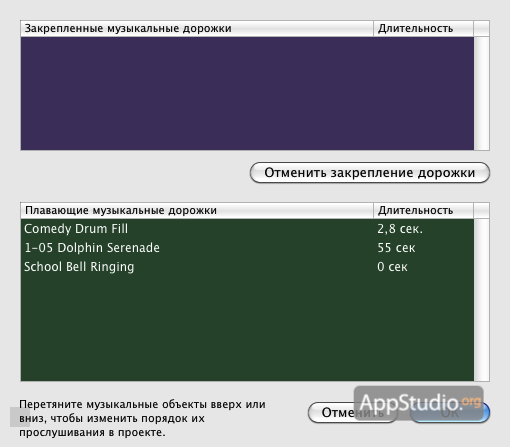
Какой же фильм может обойтись без названия и титров? 🙂 Вот и в iMovie’ 11 есть отдельный Браузер заголовков, предлагающий пользователю более чем 32 варианта титров, не считая тех, что будут доступны при выборе одной из тем проекта. Достаточно перетащить выбранный вариант на нужный участок проекта, затем выбрать фон, который будет находится под словами и титры готовы.

Как и для переходов, для титров таже возможна точная настройка, доступ к которой тоже осуществляется аналогично переходам.

При необходимости замены фона под уже добавленными титрами достаточно открыть Браузер фонови перетащить нужный фон на выбранные титры.
А на конец статьи мы приберегли самое интересное — добавление и управление спецэффектами. Спецэффекты, а также некоторые другие операции с выделенным фрагментом доступны в меню программы, в пункте Клип.

- Повторный показ. Допустим, вы работаете с отснятым материалом и хотите акцентировать внимание на каком-либо интересном эпизоде. Было бы неплохо выделить этот момент при монтаже фильма, например добавлением замедленного повтора. Для этого достаточно выделить интересующий нас момент, а затем в меню программы, в пункте Клипвыбрать Повторный показ, с последующим указанием скорости замедления (50, 25 или 10% от начальной скорости показа). В итоге этих манипуляций сразу вслед за выделенным участком видео будет вставлена его копия, которая и будет являться повторным показом с замедленным воспроизведением.
- Замедленный просмотр. Эффект очень похож на «Повторный показ», с той лишь разницей, что в этом случае не делается копия выделенного участка, а только замедляется его воспроизведение.
- Перемотка вперед. Если определенный фрагмент в проекте не очень нравится, а удалять его по каким-то причинам не хочется, то его можно просто ускоренно промотать, выбрав опцию перемотки вперед и установив желаемую скорость перемотки. И это только один из вариантов применения данной функции.
- Перемотать. В отличие от предыдущего пункта, здесь осуществляется перемотка назад. Данный спецэффект хорошо сочетается с Повторным показом.
- Постепенное изменение цвета. На выделенном участке проекта цвет изображения постепенно будет меняться от оригинального к измененному, а потом обратно. Доступны черно-белый вариант, сепия или даже «грёзы».
Кроме перечисленных эффектов существуют и другие, перечисление которых и описание их действия значительно увеличило бы размер и без того немаленькой статьи. Описывать их словами довольно трудно, да и скриншоты тут не помогут — как говорится, «это надо видеть» 🙂
В следующей части обзора мы расскажем о функции распознавания лиц в iMovie и о фирменной фишке приложения — создании кинотрейлеров.
Источник: appstudio.org
 iMovie
iMovie


iMovie скачать для MAC, размер 1990 МБ
НазваниеiMovie для Windows
КатегорияАудио | Видео программы
РазработчикApple Inc.
Язык интерфейсана Русском языке для Windows
РасспространяетсяБесплатный
Операционные системыMAC
Автор обзораDiana(модератор)
iMovie для Windows
iMovie- это программное обеспечение для монтажа видео, которое разработала компания Apple Inc. Оно предназначено для пользователей Mac и iOS и является частью пакета программ iLife. iMovie позволяет создавать и редактировать видео-ролики, добавлять звуковые дорожки и эффекты, создавать титры и переходы между сценами. Оно также позволяет экспортировать готовое видео в различные форматы для просмотра на разных устройствах.
- Импорт видео:пользователь может импортировать видео-файлы с камеры или из других источников, таких как жесткий диск или карты памяти.
- Редактирование видео:программа позволяет обрезать, склеивать и редактировать видео-файлы, добавлять звуковые дорожки и эффекты, а также создавать титры и переходы между сценами.
- Использование шаблонов:iMovie предоставляет множество шаблонов и тем, которые пользователь может использовать для создания видео-роликов с профессиональным дизайном и эффектами.
- Экспорт видео:готовое видео можно экспортировать в различные форматы, включая HD, 4K и 60 кадров в секунду, для просмотра на разных устройствах и платформах.
- Интеграция с другими приложениями:iMovie интегрируется с другими приложениями компании Apple, такими как GarageBand и Final Cut Pro, для более продвинутой работы с аудио и видео.
Горячие клавиши iMovie
- Spacebar:проигрывание и остановка видео.
- Shift + Z:возврат к началу проекта.
- I:установка метки «in» (начала обрезки).
- O:установка метки «out» (конца обрезки).
- Command + B:разделение видео-файла на две части.
- Command + T:добавление титров в видео.
- Command + K:добавление перехода между сценами.
- Command + S:сохранение проекта.
Скриншоты
- Бесплатность:программа является бесплатной и поставляется в комплекте с устройствами Mac и iOS.
- Простота использования:iMovie имеет интуитивно понятный интерфейс и прост в использовании даже для начинающих пользователей.
- Интеграция с другими приложениями:программа интегрируется с другими приложениями компании Apple, такими как GarageBand и Final Cut Pro, для более продвинутой работы с аудио и видео.
- Широкие возможности экспорта:готовое видео можно экспортировать в различные форматы, включая HD, 4K и 60 кадров в секунду, для просмотра на разных устройствах и платформах.
- Наличие шаблонов:iMovie предоставляет множество шаблонов и тем, которые пользователь может использовать для создания видео-роликов с профессиональным дизайном и эффектами.
- Доступность только для Mac и iOS:программа доступна только для пользователей устройств Apple, что ограничивает ее использование для пользователей других платформ.
- Ограниченный функционал:хотя iMovie предоставляет базовый набор инструментов для редактирования видео, он не такой функциональный, как другие профессиональные программы, такие как Final Cut Pro.
- Требовательность к ресурсам:работа с видео может быть требовательной к ресурсам компьютера, особенно при работе с большими файлами.
- Необходимость в использовании других программ:для более продвинутой работы с аудио и видео может потребоваться использование других программ компании Apple, таких как Final Cut Pro или Logic Pro.
iMovie скачайте для Windows
Русские версии iMovie
iMovie скачать последнюю версию
iMovie скачать русскую версию
iMovie x64 — x32

iMovie x64
iMovie x32
iMovie x86 файл находится на проверке
Версии iMovie по Годам
 iMovie 2023 скачать
iMovie 2023 скачать  iMovie 2022 скачать
iMovie 2022 скачать  iMovie 2021 скачать
iMovie 2021 скачать  iMovie 2020 скачать
iMovie 2020 скачать  iMovie 2019 скачать
iMovie 2019 скачать  iMovie 2018 скачать
iMovie 2018 скачать  iMovie 2017 скачать
iMovie 2017 скачать  iMovie 2016 скачать
iMovie 2016 скачать
iMovie скачать бесплатно

iMovieскачать бесплатно для MAC, размер 1990 МБ
Источник: free-exe.com